新しい年の始まりである1月は、iPhoneの設定をおさらいして、緊急SOS機能を使いやすいようにカスタマイズしておく良い機会です。
この際ですから、少し時間をかけてこの機能の使い方を完全に「覚えて」しまいましょう。
みなさんがこの機能を使わずに済むことを願っていますが、いざとなったときには、時間をかけて覚えておいてよかったと思うはずです。
iOSが最新であることを確認する
まず、緊急SOSはiOS 11以降でのみ機能することに注意。
ほとんどの人がiOS 12かiOS 13を使っていると思いますが、古いiPhoneにしがみついている人は、「最新のiOSは使いたくない」という考えを見直す必要があります。
実際私も、古いiPhoneを使っている友人たちからそうした言葉をよく聞きます。もっとも、iOS 11は2013年のiPhone 5Sでも動くので、みなさまのiPhoneでも最低限iOS 11は使えると思います。
できれば、iOS 12にアップグレードしてみてください。iOS12なら、緊急SOS機能を使った際に、自分の現在地を地域の緊急通報先に自動で送信できます。
緊急SOSの基本を学ぶ
iPhone 8(またはそれ以降)では、iPhoneのサイドボタンといずれかの音量ボタンを押すことで、緊急SOSを起動できます。表示される「緊急 SOS」スライダーを右にドラッグして、緊急電話をかけてください。
スライダーをドラッグする代わりに、2つのボタンをそのままにし続けると、カウントダウンが始まります。カウントダウンが終わると、自動的に緊急通報サービスに電話がかかります。
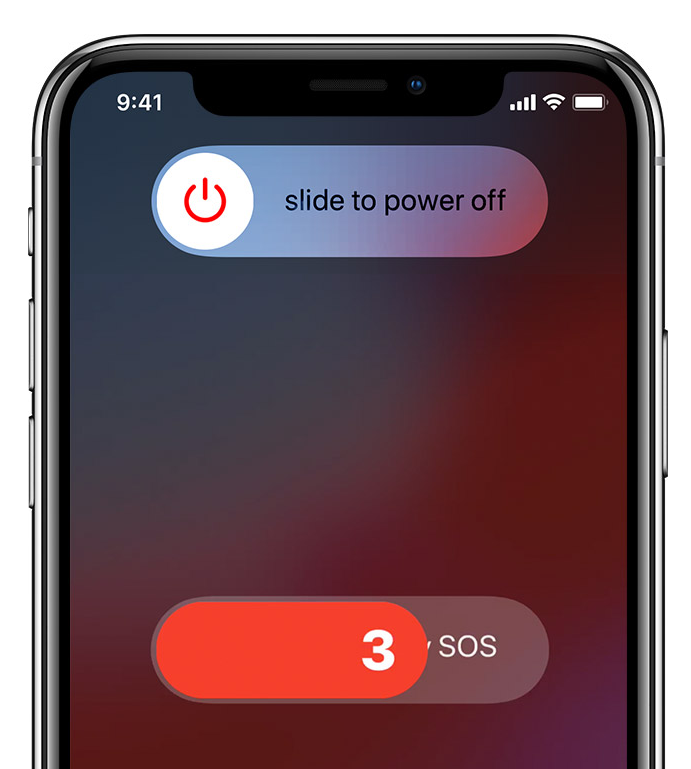
古いiPhone(iPhone 7以前)を使用している場合は、iPhoneのサイドボタン(または上部のボタン)をすばやく5回押すと「緊急 SOS」スライダーが表示されます。残念ながら、カウントダウン機能はありません。
緊急SOS設定をカスタマイズする
iPhoneの設定アプリを開き、少し下にスクロールして、[緊急SOS]をタップします。iPhone8(またはそれ以降)では、[サイドボタンで通報]をオンにすることで、サイドボタンを5回タップで、緊急SOSを起動できるようになります。(この設定が有効になっているかどうかに関係なく、サイドボタンといずれかの音量ボタン押し続けることでも緊急SOSを起動できます)
また、[自動通報]をオンにしておくことをおすすめします。これは、前述した、サイドボタンと音量ボタンを押し続けるとポップアップ表示される、iPhone 8以降で有効なカウントダウン機能です。
誤動作が心配だったり、緊急通報をする前に自分で確認したい場合は、この機能をオフにしておくこともできます。
少なくとも、iPhoneに緊急連絡先を登録しておくことをおすすめします([ヘルスケア]>[メディカルID]で設定可能)。
緊急SOSを使用した通話が終わると、登録した緊急連絡先に現在地を知らせるテキストメッセージが送信されます。その後一定時間、緊急連絡先に最新の所在地が送信されます。
緊急通報サービスに電話をかけなければ、テキストメッセージは送信されません。
この機能は助けが必要で、自分の居場所を誰かに伝える必要があり、かつ所在地を詳しく伝える余裕がないときには、大きな助けとなります。
また、メディカルIDも更新しておきましょう。病気やアレルギーなどの情報とともに血液型を登録しておけば、第一対応者に重要な情報を提供することができます(メディカルIDはiPhoneの緊急SOS画面から簡単にアクセスできます)。
ロックされたiPhoneにこうした情報を表示させない設定もできますが、緊急時のことを考えるとおすすめはできません。
あわせて読みたい
Image: Shutterstock.com
Source: Apple
David Murphy - Lifehacker US[原文]
"電話" - Google ニュース
January 22, 2020 at 06:00PM
https://ift.tt/2GbJEQp
iPhoneで緊急電話をかける方法を覚えておこう - ライフハッカー[日本版]
"電話" - Google ニュース
https://ift.tt/2YskIwn
Shoes Man Tutorial
Pos News Update
Meme Update
Korean Entertainment News
Japan News Update
Bagikan Berita Ini
















0 Response to "iPhoneで緊急電話をかける方法を覚えておこう - ライフハッカー[日本版]"
Post a Comment